在如今快节奏的生活中,短视频成了人们表达自我、分享生活的绝佳方式。而快手作为中国领先的短视频平台,吸引了数亿用户。许多人都渴望在快手上发布精彩的视频内容,但可能不知道如何开始录制。别担心,这篇文章将手把手教你如何在快手上录制出高质量的视频,无论你是新手还是有经验的用户,都会从中受益。
快手应用下载与账户注册
要开始使用快手录制视频,第一步当然是下载并安装快手应用。你可以在苹果AppStore或安卓的应用商店中搜索“快手”,点击下载并等待安装完成。安装后,打开应用,首次使用时,你需要创建一个快手账号或使用已有的账号登录。
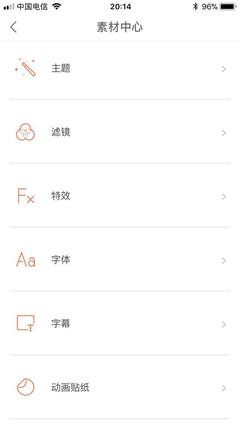
注册流程:
可以使用手机号、微信、QQ或其他社交平台账号快速注册。
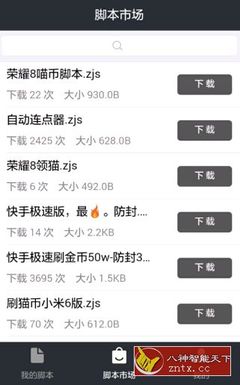
输入手机号并获取验证码后,按照提示完成信息填写。
注册后,你可以设置一个个性化的快手昵称和头像,方便其他用户认识你。
一旦注册成功,你就可以开始浏览各种热门短视频了。通过浏览不同类型的视频,你可以汲取灵感,了解哪些视频受欢迎,哪些视频风格适合自己。

快手主页及功能了解
在快手的主页上,你会看到五个主要功能区域:
首页(动态):展示来自你关注的用户和推荐的热门视频。
发现页:可以发现更多视频,查看最新的热门话题和活动。
消息中心:查看好友互动、粉丝留言等信息。
拍摄按钮:点击即可进入视频录制界面。
个人中心:查看并编辑个人资料、作品、收藏等。
在你准备录制视频前,先可以多逛一逛快手,看看别人如何制作和编辑视频。关注那些你喜欢的视频创作者,并留意他们的视频剪辑技巧、配乐选择等细节。这样,当你录制自己的视频时,也能有更多灵感。
快手如何开始录制视频
进入快手的录制界面并不难。你需要点击底部导航栏中央的“拍摄”按钮,它的图标是一台小相机。点击后,你将直接进入快手的拍摄界面,接下来就可以根据自己的需求开始录制视频了。
拍摄模式选择:在快手的拍摄界面,你可以选择多种拍摄模式,包括:
普通拍摄:适合拍摄日常生活短片。
分段拍摄:可以拍摄多个片段,随后合成一个完整的视频。
直播模式:适合想和粉丝实时互动的用户。
录制时,你可以选择按住拍摄按钮录制,或点击一次开始、再点击一次结束。如果你需要拍摄多个片段,快手也允许你分段录制,方便你更好地控制节奏。
快手录制视频的实用技巧
虽然简单的按键操作就能完成录制,但如果想让你的视频更吸引人,以下几个技巧能帮助你提高作品质量:
镜头运用技巧:
尽量保持手机稳定,可以使用三脚架或防抖器材,避免抖动。
利用不同的角度拍摄,让画面更具层次感。例如,可以从低角度向上拍摄,增加视觉冲击力。
多使用平滑的推拉镜头或转场效果,避免单一视角,丰富视频内容。
善用滤镜和特效:
快手内置了多种滤镜、特效和贴纸,能够极大地提升视频的趣味性和视觉效果。在拍摄界面,你可以在屏幕右侧找到“特效”和“滤镜”选项,挑选你喜欢的效果应用到视频中。例如,常见的美颜滤镜可以让你的皮肤看起来更加光滑,而背景虚化特效能突出主体。
添加音乐与配音:
视频的氛围往往依赖于背景音乐的选择。快手内置了丰富的音乐库,涵盖了各类流行音乐、动感节奏、柔和背景音乐等。在拍摄或编辑视频时,你可以点击“音乐”选项,挑选一首符合视频风格的音乐进行配音。如果你想对视频中的某些部分进行解说或讲述故事,也可以录制自己的配音。
视频编辑与发布
录制完成后,你还可以对视频进行进一步的剪辑和编辑。快手提供了一系列简单而强大的编辑工具,帮助你快速处理视频内容。
剪辑功能:可以调整视频的时长,裁剪掉不需要的部分,或者对每个片段进行重新排列。
滤镜和文字:除了录制时可以应用滤镜,在编辑阶段你还可以选择更加精致的滤镜效果。还可以添加字幕或文字说明,方便观众更好地理解视频内容。
音效调整:在编辑界面,你可以调整背景音乐的音量,也可以为不同的片段添加不同的音乐,或者增加一些特别的音效。
当你对最终的视频效果满意后,就可以点击右上角的“发布”按钮,来完成视频的上传。在发布之前,别忘了为你的视频写一个有吸引力的标题,并添加相关话题和标签,这样可以帮助你的视频获得更多的曝光和点赞。
通过这篇详细的教程,你已经掌握了在快手上录制视频的基本技巧。无论是从如何进入录制界面、选择拍摄模式,到添加特效、音乐和编辑视频,快手都为用户提供了简单易用的工具。只要多加练习,你一定能够录制出吸引人且充满创意的短视频,赢得更多粉丝的喜爱!
